


随着时间的推移,Win11操作系统的C盘可能会积累大量的垃圾文件,包括临时文件、缓存文件、无效的系统文件等,这些垃圾文件不仅占用了宝贵的存储空间,还可能影响系统的性能和稳定性。因此,定期清理C盘垃圾文件是维护系统健康运行的重要步骤之一。在本文中,我们将介绍如何在Win11操作系统中清理C盘垃圾文件,以便用户能够释放存储空间并提升系统性能。
具体方法如下:
1、按下 Windows 键,或点击底部任务栏上的“开始”,在弹出的应用菜单中选择“设置”。
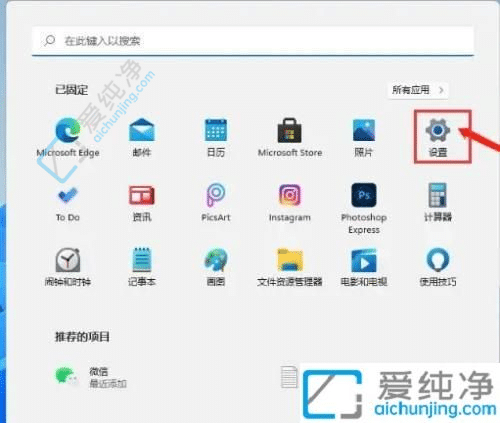
2、在“设置”窗口中,点击左侧的“系统”,然后在右侧找到并点击“存储”,接着找到“临时文件”。
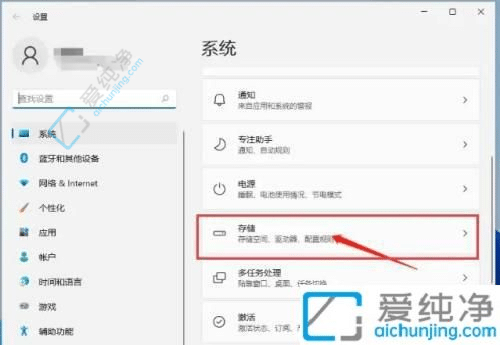
3、点击“删除临时文件”,只需等待电脑完成清理,即可释放这部分空间。
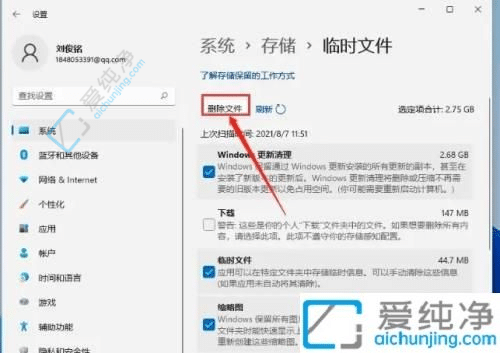
通过本文的介绍,您已经学会了在Windows 11操作系统中清理C盘垃圾文件的有效方法。定期清理垃圾文件不仅可以释放磁盘空间,提升系统性能,还可以减少系统运行时出现错误的可能性,延长硬件设备的使用寿命。建议您定期进行垃圾文件清理,以保持系统的顺畅运行。
| 留言与评论(共有 条评论) |